电脑蓝屏(Blue Screen of Death,简称BSOD)是Windows操作系统中常见的系统崩溃现象。蓝屏的出现通常意味着系统遇到了无法恢复的错误,导致操作系统无法继续运行。蓝屏问题可能由多种原因引起,包括硬件故障、驱动程序问题、系统文件损坏等。本文ZHANID将详细介绍如何诊断和修复电脑蓝屏问题,帮助你快速恢复正常工作。
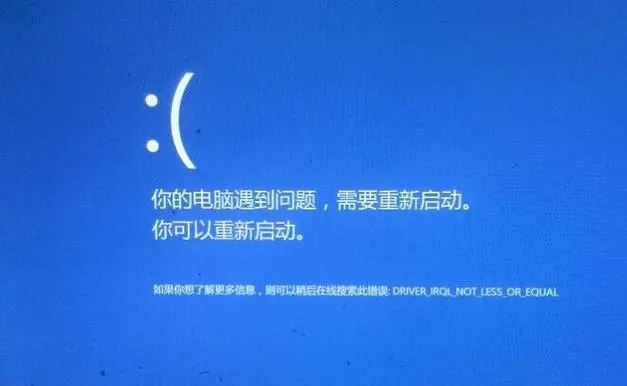
一、蓝屏的基本概念和常见错误代码
1. 蓝屏的基本概念
蓝屏是Windows操作系统在遇到严重错误时显示的一个屏幕,它包含了错误信息和一些技术细节。这些信息可以帮助用户或技术支持人员诊断和解决问题。蓝屏通常出现在系统启动过程中或在运行某些应用程序时。
2. 常见错误代码
蓝屏错误代码是诊断问题的关键。以下是一些常见的蓝屏错误代码及其含义:
0x0000007B: 通常表示硬盘或硬盘驱动器问题。
0x0000008E: 表示内核模式驱动程序问题。
0x000000F4: 通常是因为内存管理问题。
0x00000116: 表示显卡驱动程序或显卡硬件问题。
0x00000124: 通常是因为处理器问题。
二、蓝屏问题的诊断步骤
1. 记录错误信息
当蓝屏出现时,首先要记录下屏幕上的错误代码和相关信息。这些信息对于后续的诊断和修复非常重要。
2. 检查硬件连接
确保所有硬件设备(如硬盘、内存条、显卡等)连接牢固。松动的硬件可能导致蓝屏问题。
3. 检查硬件兼容性
确认所使用的硬件设备与当前的操作系统版本兼容。不兼容的硬件可能导致系统崩溃。
4. 更新驱动程序
过时或不兼容的驱动程序是导致蓝屏的常见原因。可以通过设备管理器检查并更新所有硬件设备的驱动程序。
5. 运行系统诊断工具
Windows系统自带了一些诊断工具,如内存诊断工具和磁盘检查工具。可以使用这些工具进行初步诊断。
三、常见蓝屏问题的解决方案
1. 硬盘问题
如果蓝屏错误代码提示与硬盘相关(如0x0000007B),可以尝试以下方法:
检查硬盘连接: 确保硬盘连接牢固。
运行磁盘检查: 使用Windows自带的磁盘检查工具(chkdsk)扫描硬盘错误。
更换硬盘: 如果硬盘出现坏道或物理损坏,可能需要更换硬盘。
2. 驱动程序问题
驱动程序问题是最常见的蓝屏原因之一。解决方法如下:
更新驱动程序: 通过设备管理器检查并更新所有硬件设备的驱动程序。
回滚驱动程序: 如果更新后的驱动程序导致问题,可以尝试回滚到之前的版本。
卸载并重新安装驱动程序: 如果更新或回滚无效,可以尝试卸载并重新安装驱动程序。
3. 内存问题
内存问题也可能导致蓝屏。可以尝试以下方法:
运行内存诊断工具: 使用Windows自带的内存诊断工具检查内存问题。
更换内存条: 如果诊断工具发现内存有问题,可能需要更换内存条。
4. 系统文件损坏
系统文件损坏也可能导致蓝屏。可以尝试以下方法:
运行系统文件检查器: 使用Windows自带的系统文件检查器工具(sfc /scannow)扫描并修复系统文件。
还原系统: 如果系统文件损坏严重,可以尝试还原系统到一个之前的状态。
四、预防蓝屏的措施
1. 定期更新系统和驱动程序
定期检查并更新操作系统和所有硬件设备的驱动程序,可以有效减少因驱动程序问题导致的蓝屏。
2. 定期备份重要数据
定期备份重要数据,可以在系统出现问题时快速恢复,减少数据丢失的风险。
3. 使用杀毒软件
恶意软件和病毒可能导致系统崩溃。使用可靠的杀毒软件并定期扫描系统,可以有效防止恶意软件的侵害。
4. 避免超频操作
超频操作可能会导致硬件过热或不稳定,增加蓝屏的风险。尽量避免超频操作,或者确保硬件有足够的散热条件。
5. 保持系统清洁
定期清理系统垃圾文件,卸载不再使用的应用程序,可以减少系统负担,提高系统稳定性。
五、寻求专业帮助
如果以上方法都无法解决蓝屏问题,建议寻求专业的技术支持。可以联系硬件制造商的技术支持部门,或者找专业的电脑维修服务。
六、总结
蓝屏问题是Windows操作系统中常见的系统崩溃现象,可能由多种原因引起。通过记录错误信息、检查硬件连接、更新驱动程序、运行系统诊断工具等方法,可以有效地诊断和修复蓝屏问题。同时,定期更新系统和驱动程序、备份重要数据、使用杀毒软件等措施也可以有效预防蓝屏的发生。希望本文能帮助你快速解决蓝屏问题,恢复正常工作。
本文由@zhanid 原创发布。
该文章观点仅代表作者本人,不代表本站立场。本站不承担相关法律责任。
如若转载,请注明出处:https://www.zhanid.com/dnzs/1408.html


















